Namestitev OpenKarta na Denver

- 3260
- 261
- Johnny Berge
Namestitev Opencart na Denwer je nujen postopek za tiste ljudi, ki želijo ustvariti svojo spletno trgovino brez nepotrebnih težav. Toda glavna stvar je, da je vse brezplačno in varno.

Postopek namestitve Opencart na lokalnem strežniku Denwer.
Vse o Denverju
Kaj je Denver in zakaj je namenjen?
Denver je niz orodij, ki omogočajo ustvarjanje ali urejanje spletnega mesta v računalniku tudi v načinu brez povezave.
Namestitev Denverja
Denwer lahko namestite na uradno spletno stran. Po prehodu na spletno mesto kliknite Prenos Denver 3. Nato vam ponuja, da izberete različico. Izbira najnovejšega: Php 5.3. Pojavi se okno, v katerem vas prosijo, da navedete ime in ime ter e-pošto. Polno ime lahko pomeni, da ni resnično. Pritisnite gumb, da dobite povezavo za prenos.
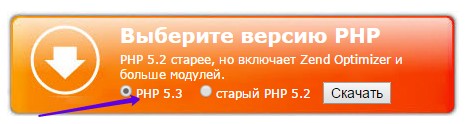
Odprite pošto, ki ste jo navedli. Sporočila prihajajo hitro, če pa nenadoma ni prišlo do vas, potem počakajte nekaj minut. Pismo ima povezavo za namestitev. Kliknite na povezavo in prenesite program. Odprite nameščeno datoteko s pritiskom na nalaganje brskalnika na ikoni. V oknu, ki se odpre, odgovorimo "da". Čakamo, da se datoteka namesti.
Pojavi se črno okno z ukazno vrstico. Pridno izpolniti zahtevo programa in zaprite brskalnik. Po zaprtju brskalnika se odpre Internet Explorer in namestitev se nadaljuje. Izvediti moramo vse ukaze, ki nas prosijo, da izpolnimo. Za začetek bomo prosili, da samo kliknemo Enter. Ponovi se 3 -krat.
Nato zadajte po zadnji vrstici latinsko črko "Y" (brez narekovajev). Preden označite pismo, lahko izberete drugo namestitveno mapo. Vendar je to pomembno za tiste, ki morajo program namestiti na Flash Drive. Potem po besedah [z]:, označite katero koli latinsko črko. Izgledalo bo tako: vnesite pismo prihodnjega virtualnega diska [z]: x.
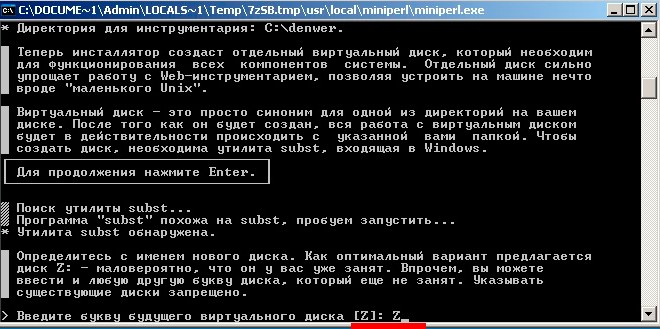
Z zahtevo za določitev 1 ali 2 je vredno postaviti številko 1. Nadalje v zadnji vrstici, potem ko spet napišemo latinsko črko "y". Čestitke! Če se je pred vami pojavilo okno Denverja, potem ste naredili vse v redu.
Denver Launch
Zaženite nameščeno aplikacijo in odprite brskalnik. V vrstico brskalnika napišete besedo localhost, po kateri odpremo začetno stran Denverja. Še enkrat čestitke! Popolnoma smo lansirali Denwer in lahko nadaljevali na naslednje korake.
Namestitev Opencart na Denwerju
Na Denver se premaknemo na namestitev lestvice. Najprej pa moramo seveda namestiti sami OpenKart.
Namestitev OpenCART
Če želite namestiti samo odprto kartico, morate iti na uradno spletno mesto in izbrati prvi program. Ona je najnovejša, zato jo izberemo.
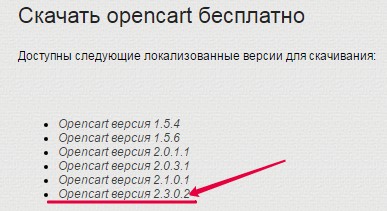
Ustvarili smo naš virtualni disk. V tem primeru disk x. Pojdimo vanj. Odprite domačo mapo. V njem ustvarimo mapo, ki bo podobna imenu spletnega mesta. Na primer, pokličimo mapo Nastroyvse. Odprite ustvarjeno mapo. V njem ustvarimo drugo mapo z imenom www. Kot rezultat, smo dobili takšno verigo:
: X/dom/nastroyvse/www.
Odpremo naš arhiv. Poiščite mapo za nalaganje v njej. Zdaj so vse datoteke in mape, ki so tukaj, poslane v našo mapo WWW. Zdaj kliknemo namizje za ponovni zagon Denwer. In kot zadnjič v brskalnik vtipkamo Localhost. Pomaknite se stran navzdol in poiščite razdelek pripomočka. Kliknite na ustanovitev novih baz podatkov in uporabnikov MySQL. Izpolnite podatke. Po izpolnjevanju kliknite Ustvari bazo podatkov in uporabnika.
Pomembno. Geslo skrbnika mora ostati prazno!!!Čestitke! Vaša baza podatkov je bila ustvarjena! Zdaj se lahko končno premaknemo na namestitev odprte kartice na Denverju. Spustimo se dol. Ugotavljamo, da nam je že znana pripomočka. Izbira seznama registriranih spletnih mest. Pojavi se seznam spletnih mest, v katerih moramo izbrati svoje (v našem primeru Nastroyvse).
Pojdimo na prvo namestitveno stran. Kliknite Nadaljuj. Na drugi fazi namestitve imamo napako. Najdemo datoteke, ki nam jih je nakazala napaka. Če želite to narediti, pojdimo v mapo www. Tam bo prisotna ena datoteka, druga pa v skrbniški mapi. Spremenite ime teh spletnih mest v konfiguracijo. Kliknite znova.
Zdaj bo dovolj težko, zato bodite previdni.
Pomembno. V oknu, ki se odpre, izberite MySQL in vnesite podatke, ki smo jih navedli med vzpostavitvijo baze podatkov v Denverju! Predpona se ne dotika! Zapustimo tisto, kar je bilo tam. Drugi del napolnite po svojem okusu.Iskrene čestitke. Namestili smo OpenCart na Denwer. Mapa WWW Namestitev lahko izbrišete, ker je ne potrebujemo več.
Upamo, da vam je ta članek pomagal pri namestitvi OpenW. Hvaležni bomo, če članek delite s prijatelji in napišete komentar. Če imate vprašanja, bomo z veseljem odgovorili nanje.
- « Pravilna namestitev lokalnega strežnika DENWER na USB Flash Drive
- Povezava bliskovitega vožnje do televizorja za gledanje filmov »

